مقدمة
مواجهة خطأ “تعذر تنشيط شبكة البيانات الخلوية” على جهاز iPhone الخاص بك يمكن أن يكون محبطًا، خاصة عندما تعتمد على البيانات الخلوية للوصول إلى الإنترنت. تمنعك هذه المشكلة الشائعة من الاتصال بشبكة البيانات الخلوية، مما يجعل من المستحيل تصفح الويب، أو استخدام التطبيقات، أو البقاء متصلاً. فهم هذه المشكلة ومعالجتها بسرعة أمر ضروري للعودة إلى الاتصال بالإنترنت دون عناء.
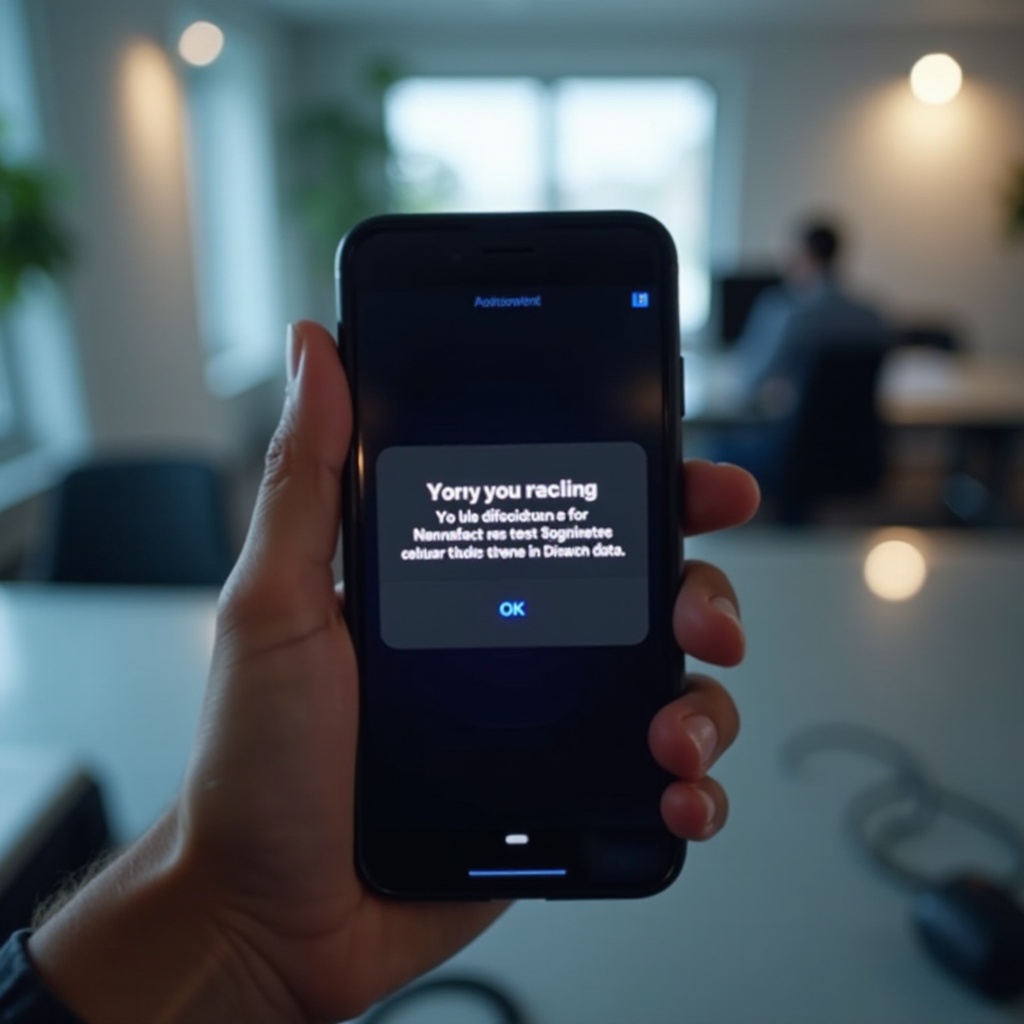
فهم خطأ “تعذر تنشيط شبكة البيانات الخلوية”
عادةً ما ينشأ خطأ “تعذر تنشيط شبكة البيانات الخلوية” عندما لا يستطيع جهاز iPhone الخاص بك الاتصال بالإنترنت باستخدام البيانات الخلوية. قد تنجم هذه المشكلة عن عوامل متنوعة، بما في ذلك مشاكل مع مشغل الهاتف المحمول الخاص بك، أو مشكلات في بطاقة SIM، أو إعدادات الشبكة غير الصحيحة، أو البرامج القديمة. التعرف على السبب الرئيسي ضروري لتنفيذ الحل الصحيح.
مثل هذه الأخطاء يمكن أن تعرقل الأنشطة اليومية، خاصة عندما لا يكون هناك شبكة Wi-Fi متاحة. لحسن الحظ، تتضمن عادةً معالجة هذه المشكلة خطوات استكشاف الأخطاء وإصلاحها البسيطة. دعونا نخوض في الفحوصات الأولية التي يجب عليك القيام بها قبل محاولة الحلول الأكثر عمقًا.
الفحوصات الأولية قبل استكشاف الأخطاء وإصلاحها
قبل المتابعة في استكشاف الأخطاء المفصلة وإصلاحها، قم بإجراء هذه الفحوصات الأولية. قد تبدو بسيطة، لكنها يمكن أن تحل المشكلة بسرعة دون تدخل إضافي.
- تحقق من حالة البيانات الخلوية: تأكد من تمكين البيانات الخلوية في إعدادات جهازك. انتقل إلى الإعدادات > البيانات الخلوية أو البيانات الجوالة وتحقق من أنها مفعلة.
- وضع الطائرة: قم بتبديل وضع الطائرة وتشغيله وإيقافه. هذا العمل يمكن أن يعيد ضبط اتصالك بالشبكة ويزيل المشكلات البسيطة.
- تحديث إعدادات الشبكة: قد يكون مشغل الهاتف الخاص بك قد أصدر إعدادات جديدة لتحسين الاتصال. انتقل إلى الإعدادات > عام > حول. إذا كان هناك تحديث متاح، فاتبع التعليمات المعروضة على الشاشة لتثبيته.
إذا لم تحل هذه الفحوصات الخطأ، فقد حان الوقت لاستكشاف الخطوات الأكثر تفصيلاً لحل المشكلة.
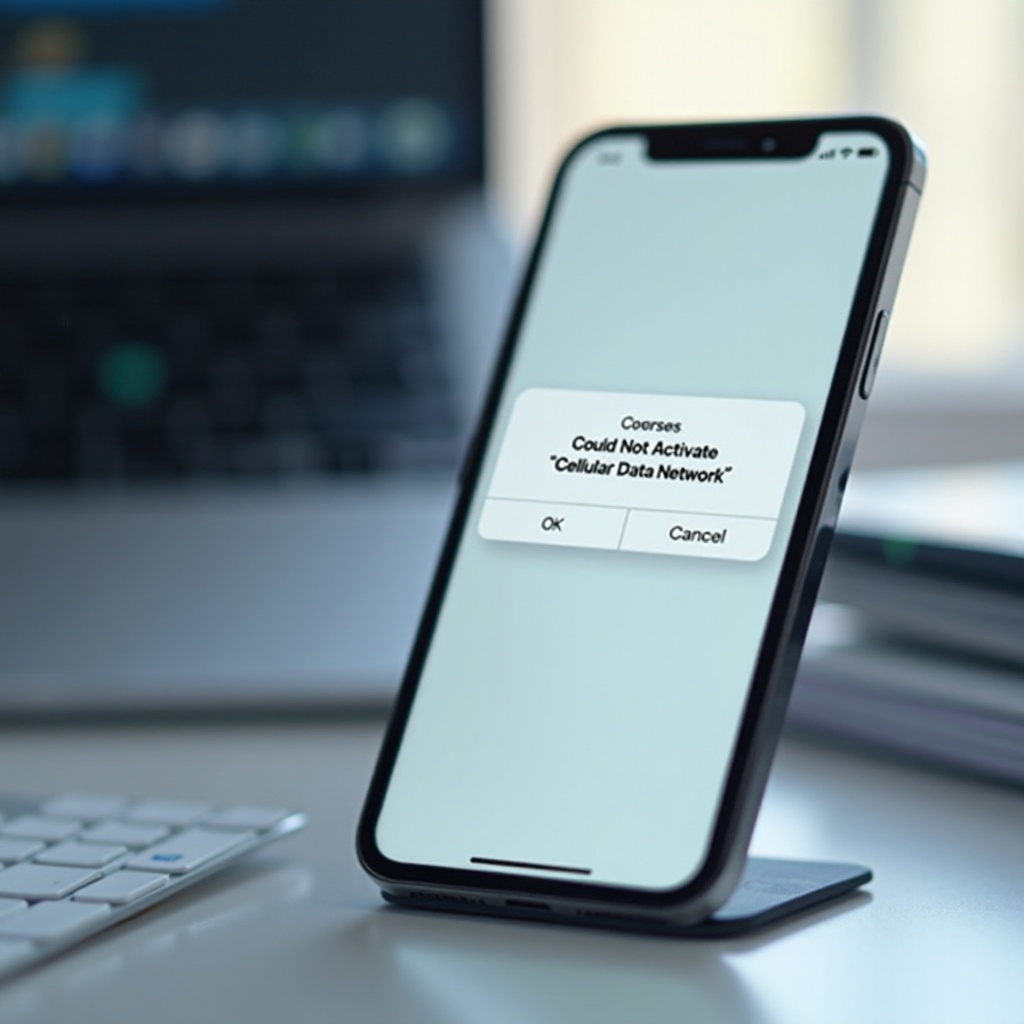
استكشاف الأخطاء وإصلاحها خطوة بخطوة
إعادة تشغيل جهاز iPhone الخاص بك
- اضغط مع الاستمرار على زر الطاقة حتى يظهر الشريط المنزلق.
- اسحب الشريط المنزلق لإيقاف تشغيل جهاز iPhone الخاص بك.
- بعد أن يتم إيقاف تشغيل الجهاز، اضغط مع الاستمرار على زر الطاقة مرة أخرى حتى ترى شعار Apple.
يمكن أن تؤدي إعادة التشغيل إلى حل أخطاء البرامج الطفيفة التي تؤثر على البيانات الخلوية.
إعادة تركيب بطاقة SIM
- أطفئ جهاز iPhone الخاص بك.
- قم بإزالة بطاقة SIM باستخدام أداة إخراج SIM أو مشبك ورق.
- انتظر لبضع ثوانٍ قبل إعادة إدخال بطاقة SIM.
- قم بتشغيل جهاز iPhone الخاص بك وتحقق مما إذا كان الخطأ لا يزال موجودًا.
تأكد هذه الخطوة من تثبيت بطاقة SIM بشكل صحيح، مما يقضي على مشاكل الاتصال المتعلقة بعدم المحاذاة.
إعادة ضبط إعدادات الشبكة
- اذهب إلى الإعدادات > عام > إعادة ضبط.
- اضغط على “إعادة ضبط إعدادات الشبكة”.
- أكد الإجراء بإدخال رمز المرور الخاص بك إذا طلب ذلك.
إعادة ضبط إعدادات الشبكة يعيد الإعدادات الخلوية الافتراضية ويمكنها إزالة التكوينات الخاطئة المسببة للخطأ.
تحديث نظام iOS
- انتقل إلى الإعدادات > عام > تحديث البرنامج.
- إذا كان هناك تحديث متاح، اضغط على “تنزيل وتثبيت”.
- اتبع التعليمات لإنهاء التحديث.
تحديث نظام iOS يمكن أن يحل الأخطاء ويحسن الأداء العام للجهاز، بما في ذلك الاتصال بالبيانات الخلوية.
الحلول المتقدمة
إذا لم تحل استكشاف الأخطاء الأساسية المشكلة، فكر في الحلول المتقدمة التالية.
الاتصال بمشغل الهاتف للحصول على المساعدة
يمكن لمشغل الهاتف الخاص بك تقديم خطوات استكشاف محددة وإصلاح الأخطاء والتأكد من أن حسابك يعمل بشكل صحيح. يمكنهم أيضًا التحقق من أي انقطاعات أو اضطرابات في الخدمة في منطقتك تؤثر على الاتصال الخلوي.
استعادة جهاز iPhone الخاص بك باستخدام iTunes أو Finder
- قم بتوصيل جهاز iPhone الخاص بك بالكمبيوتر باستخدام كابل USB.
- افتح iTunes أو Finder واختر جهازك.
- اضغط على “استعادة iPhone” واتبع التعليمات المعروضة على الشاشة.
استعادة جهاز iPhone يعيد تثبيت نظام التشغيل، مما يمكنه حل مشاكل البرامج المتواصلة التي تسهم في خطأ البيانات الخلوية.
فحص مشاكل الجهاز
إذا فشلت الخطوات السابقة، فقد تكون تتعامل مع مشكلة في الجهاز. جدولة زيارة إلى متجر Apple لفحص احترافي يمكن أن يؤكد ما إذا كانت المشكلة تكمن في المكونات الداخلية للجهاز. يمكن أن يؤثر التلف الجسدي على جهاز iPhone أو هوائياته على الاتصال الخلوي.

إجراءات وقائية للمستقبل
لتجنب مواجهة خطأ “تعذر تنشيط شبكة البيانات الخلوية” في المستقبل، فكر في هذه الإجراءات الوقائية:
التحديثات الدورية للبرامج
ضمان تحديث برامج جهاز iPhone باستمرار يضمن حصولك على أحدث تصحيحات الأمان وإصلاحات الأخطاء التي يمكن أن تحسن الاتصال الخلوي. التحديثات المنتظمة يمكن أن تمنع العديد من المشاكل المرتبطة بالبرامج.
إدارة خطة البيانات بفعالية
مراقبة استخدام البيانات بانتظام لتجنب تجاوز حدود خطة البيانات الخاصة بك، والتي يمكن أن تؤدي إلى قطع كامل أو تقييد في اتصال البيانات الخلوية.
الصيانة الروتينية للجهاز
حافظ على نظافة جهاز iPhone وافحصه للتحقق من أي ضرر جسدي. يمكن أن يمنع استخدام غلاف حماية التلف في المكونات الداخلية، بما في ذلك الهوائيات التي تدير الاتصالات الخلوية.
الخاتمة
إصلاح خطأ “تعذر تنشيط شبكة البيانات الخلوية” على جهاز iPhone يتضمن سلسلة من خطوات استكشاف الأخطاء وإصلاحها – بدءًا من الفحوصات البسيطة إلى الحلول المتقدمة. من خلال اتباع هذه الخطوات، يمكنك استعادة اتصال البيانات الخلوية وضمان الوصول السلس وغير المنقطع إلى الإنترنت.
الأسئلة المتكررة
ماذا يجب أن أفعل إذا لم أتمكن من تفعيل البيانات الخلوية بعد؟
إذا استمرت المشكلة بعد اتباع جميع خطوات حل المشكلات، اتصل بدعم Apple للمزيد من المساعدة.
هل يمكن أن يتسبب تحديث إعدادات الناقل القديمة في هذا الخطأ؟
نعم، يمكن أن تؤثر إعدادات الناقل القديمة على الاتصال الخلوي. تأكد دائمًا من أن إعدادات الناقل لديك محدثة.
كم مرة يجب أن أقوم بتحديث جهاز iPhone لتجنب هذه المشكلة؟
تحقق بانتظام من وجود تحديثات iOS وقم بتثبيتها على الفور. حاول تحديث جهاز iPhone الخاص بك على الأقل مرة كل بضعة أشهر لضمان الأداء الأمثل.

